今天小编讲解了cad2010怎么激活的相关教程,下文就是关于cad2010怎么激活的详细步骤,一起来学习吧,希望可以帮助到大家。 cad2010怎么激活?cad2010激活教程 1.首先打开CAD2010(如图所示)。
今天小编讲解了cad2010怎么激活的相关教程,下文就是关于cad2010怎么激活的详细步骤,一起来学习吧,希望可以帮助到大家。
cad2010怎么激活?cad2010激活教程
1.首先打开CAD2010(如图所示)。
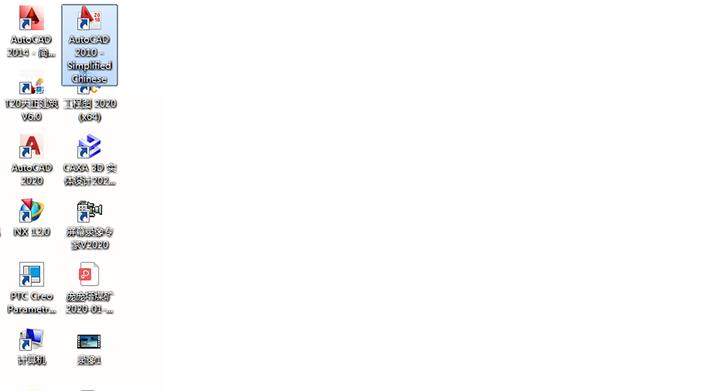
2.双击打开后,选你自已的行业。点击【下一页】(如图所示)。
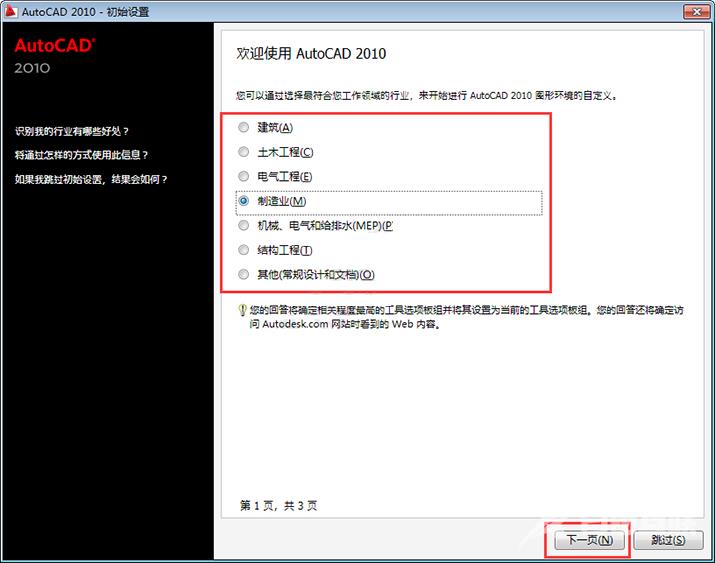
3.再点击【下一页】(如图所示)。
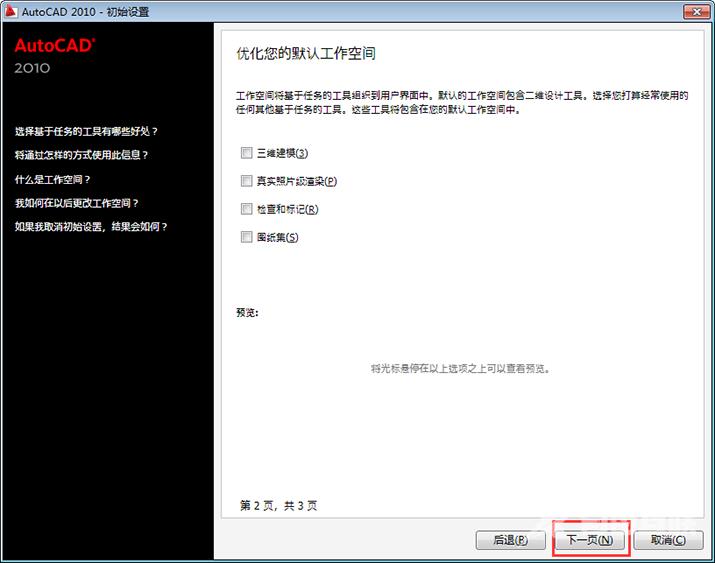
4.点击【启动AUTOCAD2010】(如图所示)。
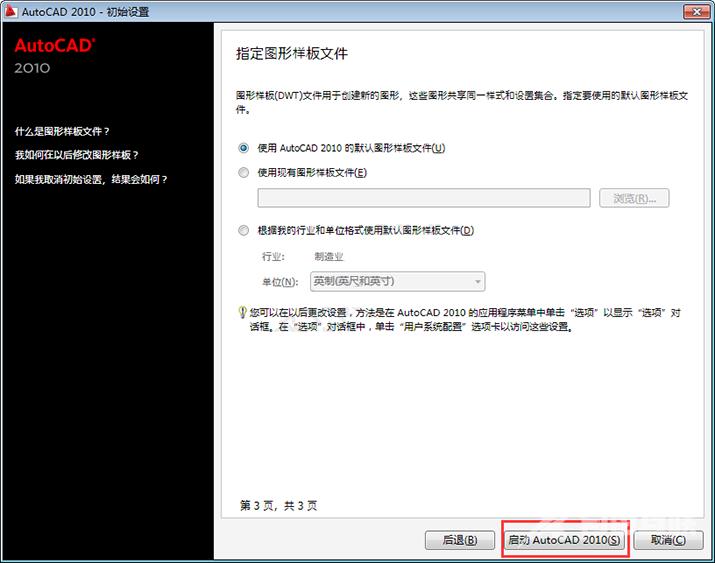
5.弹出这个页面,你可以选不,不再显示此消息。点击【确定】(如图所示)。

6.如果你弹出这个对话框,点击【激活】。要退出杀毒软件,断网哦(如图所示)。
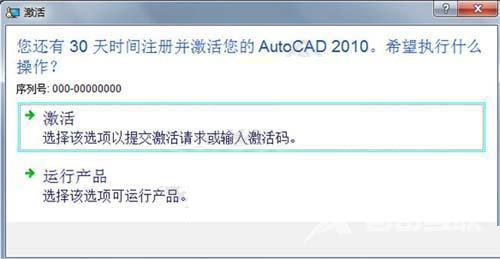
7.弹出激活对话框。选中申请号,按ctrl+C,点击输入激活(如图所示)。
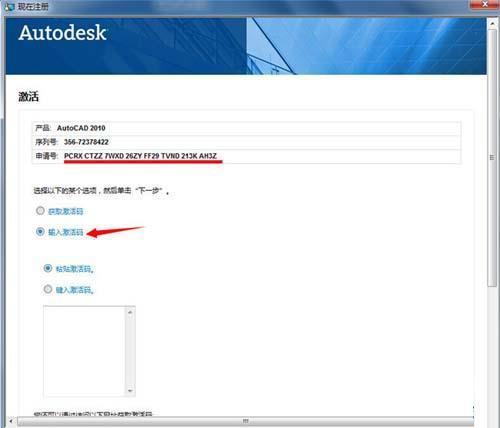
8.找到CAD2010注机器,要以管理员的身份运行打开(如图所示)。
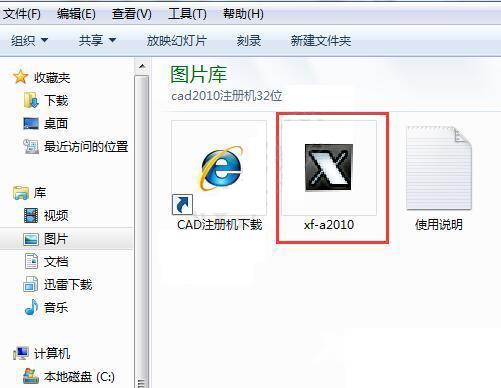
9.先点击一下Mem Pach,再把申请号,用ctrl+v粘贴到注册机中,再按Generate键。把下面的激活码,复制到注册页面的激活码框。点击激活(如图所示)。
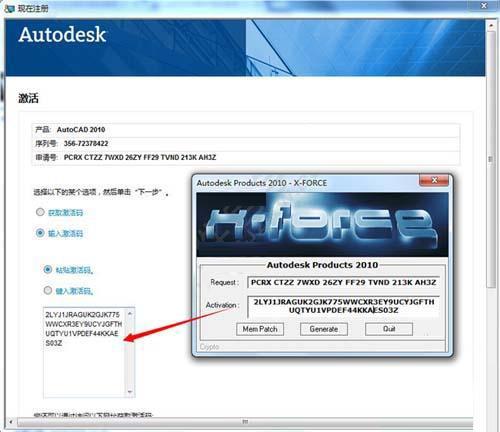
10.这样软件就激活好了(如图所示)。
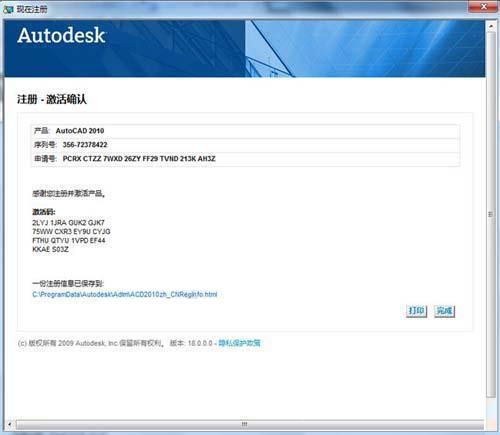
上面就是小编为大家带来的cad2010怎么激活的全部内容,更多精彩教程尽在自由互联。
【感谢本站数字底座由龙石数据提供 http://www.longshidata.com/pages/government.html】